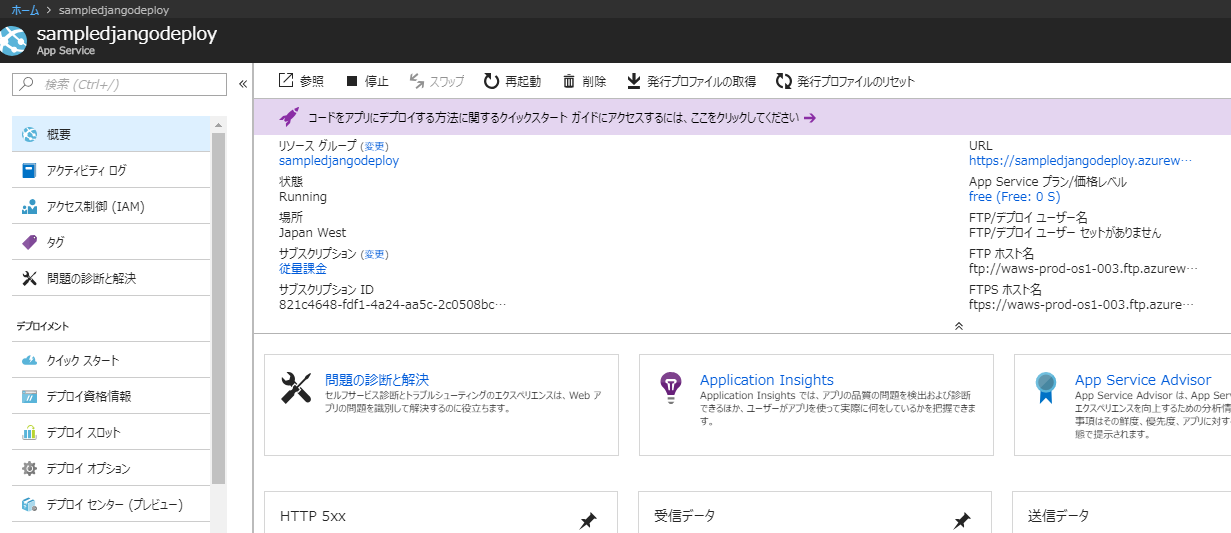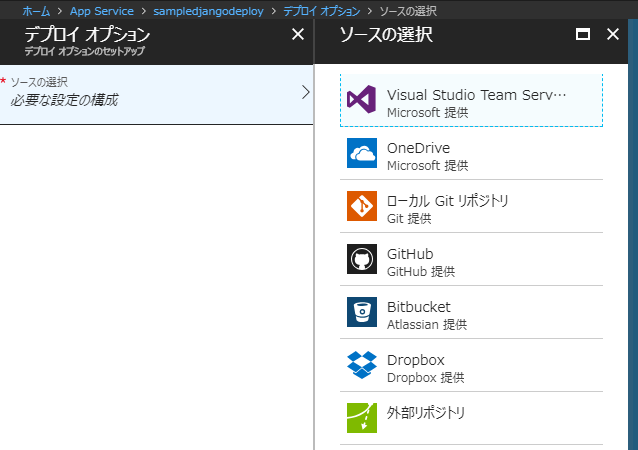はじめに
表題のとおり、WebApps×SQLDatabase上にDjangoをデプロイした際に大分苦戦したのでまとめ
苦戦その①:そもそもデプロイが失敗してしまう。
苦戦その②:デプロイ成功後、たまにレスポンスが異常に遅くなる(15秒程度)
苦戦その①については
@tag1216 さんの記事のおかげで大分楽にできました
その①は基本的には上記の記事をご確認ください。
早速デプロイ
前提
Azure WebApps × SQLDatabase + Djangoのデプロイ方法を記載します。
(Djangoプロジェクトの作成については一切触れません)
原則コンソールは使わずにダッシュボードの操作のみで行きます。
苦戦その①:そもそもデプロイが失敗してしまう。
デプロイの手順を書いていきます。
インスタンスの作成 & 設定
SQL Database
SQLDatabaseの作成
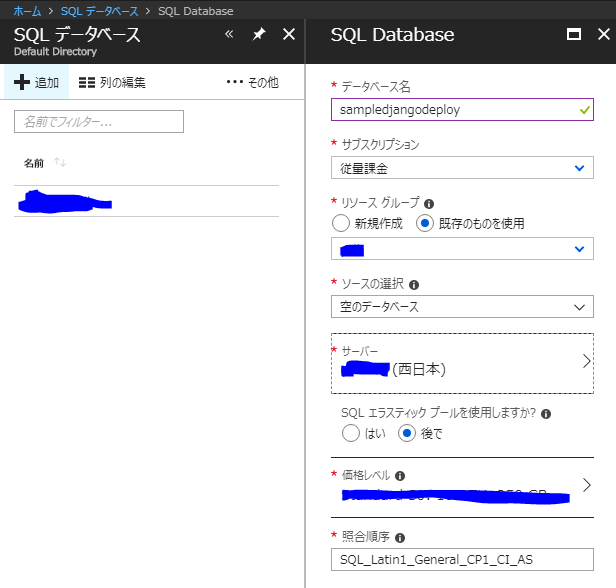
(※場所はパンくずリストをみてくださいホーム>SQL データベース>SQL Databaseのところです。)
Djangoの設定に関係ないので、インスタンスだけ作成します。
Djangoの設定
先にライブラリをインストール
pip install django-pyodbc-azure
接続文字列は以下のような感じ
DATABASES = {
'default': {
'ENGINE': 'sql_server.pyodbc',
'NAME': '******', # 作成したデータベース名に変更してください
'USER': '******', # ユーザ名 作成時のユーザではなく、セキュリティの制約を付けたユーザを作成して設定した方が良いです。
'PASSWORD': '*******', # 該当ユーザのパスワード
'HOST': '******.database.windows.net', # ホスト名を適宜変更してください。
'PORT': '1433',
'OPTIONS': {
'driver': 'ODBC Driver 17 for SQL Server',
'connection_timeout': 10, # タイムアウト時間等も適宜設定してください。
'connection_retries': 5,
'query_timeout': 30,
},
},
}
※ODBC Driver 17 for SQL Server
Azureのダッシュボードから確認すると「ODBC Driver 13 for SQL Server」となっていますが、
2018/07/08にAzureの一部インスタンスで運用作業中に一時的に消されています。(サポート問い合わせの結果、運用ミスであるとのこと)
今後17にしていくとのことだったので、はじめからODBC Driver 17 for SQL Serverにしておいた方が良いと思います。
WebApps
WebAppsの作成
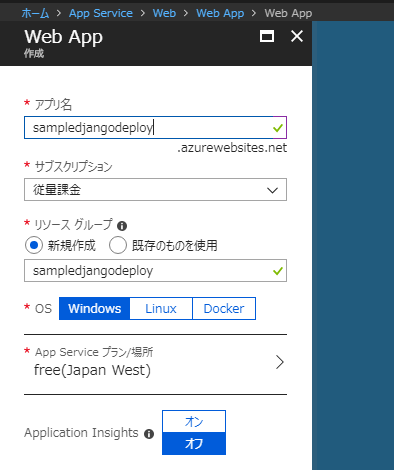
(※場所はパンくずリストをみてくださいホーム>App Service>Web・・・のところです。)
拡張機能を追加
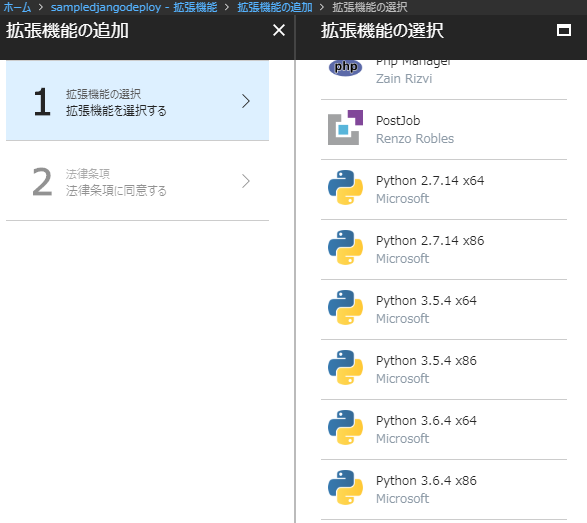
(デフォルトはx86ですので、今回はpython3.6.4 x86を追加)
Djangoのデプロイファイルを記載
https://qiita.com/tag1216/items/0432f53e6b1a30dea912
で書いてくださっていますが、
以下を用意します。
プロジェクトフォルダの直下に
requirements.txt ⇒ pip freeze > requirements.txt で出力しておく
runtime.txt
web.config
ptvs_virtualenv_proxy.py
.deployment
deploy.cmd
のファイルを作成して、配置(内容は以下にファイルごと記載)
- runtime.txt
利用するバージョンを指定
python-3.6
- web.config
サーバの処理方法を記載
一旦
https://qiita.com/tag1216/items/0432f53e6b1a30dea912
に記載がありますので、コピペして、pythonのバージョンだけ361->364に修正してください。
(その②に続きます。)
- ptvs_virtualenv_proxy.py
仮想環境のプロキシ設定
https://docs.microsoft.com/ja-jp/azure/app-service/web-sites-python-configure
に記載がありますので、コピペしてみてください。
- .deployment
デプロイコマンドを指定
[config]
command = deploy.cmd
- deploy.cmd
デプロイコマンドを記載
https://qiita.com/tag1216/items/0432f53e6b1a30dea912
で記載のとおり、pipやpythonのパスを通したりをデフォルトから追加
今回は3.6.4のため、
以下の3行のみ修正
SET PYTHON_HOME=D:\home\python364x86
SET PYTHON=%PYTHON_HOME%\python.exe
SET PIP=%PYTHON% -m pip
github等にあげる
私はbitbucketを利用していますが、
上記のいずれかが良いと思います。
デプロイオプションからそのまま設定を進めると
デプロイが進みます。
デプロイ完了
一旦上記の手順でデプロイ自体は成功すると思います。(2018/08/16時点)
苦戦その②:デプロイ成功後、たまにレスポンスが異常に遅くなる(15秒程度)
これで開発を進めていたのですが、
たまにレスポンスが遅くなる事案が発生
サポートに問い合わせたところ
IIS(AzureWebAppsのWebServer) => wfastcgi(デフォルト) => Python
(wfastcgi.py provides a bridge between IIS and Python using WSGI and FastCGI, similar to what mod_python provides for Apache HTTP Server.)
を利用している場合、
起動しているPythonのプロセスは良いのですが、
一定数以上の同時接続があった場合は、リクエストを待たせることなく、
新規Pythonプロセスが立ち上がるとのことでした。(なので、起動しなおすのと同じ状態なので、たまに遅いというような事象が発生します。)
waitressとか使ったら、どうですか?と教えてもらえました。
で、検索したところ、以下のサイトに手順等載っていました。
https://blogs.msdn.microsoft.com/azureossds/2017/09/01/django-app-with-httpplatformhandler-in-azure-app-services-windows/
waitressのインストール
pip install waitress
web.configを以下に修正(全文記載 本番用のrunserverを使わない状態です)
<?xml version="1.0" encoding="utf-8"?>
<configuration>
<system.webServer>
<handlers>
<add name="PythonHandler" path="*" verb="*" modules="httpPlatformHandler" resourceType="Unspecified"/>
</handlers>
<httpPlatform processPath="D:\home\python364x86\python.exe"
arguments="D:\home\site\wwwroot\server.py --port %HTTP_PLATFORM_PORT%"
stdoutLogEnabled="false"
requestTimeout="00:04:00"
startupRetryCount="3"
startupTimeLimit="120">
<environmentVariables>
<environmentVariable name="PYTHONPATH" value="D:\home\python364x86" />
<environmentVariable name="SERVER_PORT" value="%HTTP_PLATFORM_PORT%" />
</environmentVariables>
</httpPlatform>
</system.webServer>
</configuration>
プロジェクト直下に
server.pyを追加
import sys
from waitress import serve
from yell_server.wsgi import application
args = sys.argv
if __name__ == '__main__':
serve(application, host="0.0.0.0", port=args[2], url_scheme='https')
requirements.txtを再出力して、
コードをデプロイします。
以上、お疲れ様です。
補足
dbのmigrateやstaticやセキュリティの設定は別途行ってください。
wheelがない場合はpipでのインストールができないため、下記サイトをお試しを